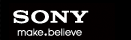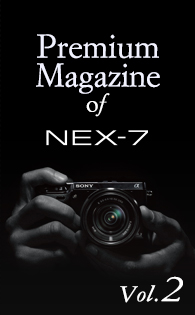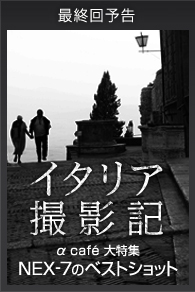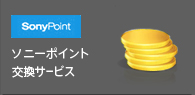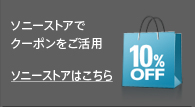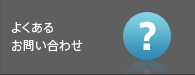撮影テクニックが上達すると、次は作品としてのクオリティーを追求したくなるもの。そこで重要となるのがRAW現像テクニックです。非圧縮形式のRAWデータはイメージセンサーが出力したデータをそのまま保持しており、その情報をもとにホワイトバランスや明るさ、コントラストなどを調整することで、撮影時に思い描いていたイメージに写真を近づけることができます。ここでは付属ソフト「Image Data Converter Ver.4.0」を使ったRAW現像テクニックの一部をご紹介します。

付属ソフト「Image Data Converter」
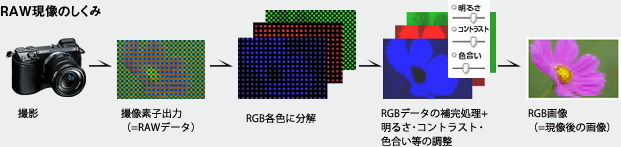
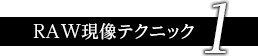

主題の際立った印象的な写真に仕上げるには、主題と背景のコントラストを強くすることが大切です。作例では「抜けるような青空を背景に、力強くそびえ立つ白いお城」をイメージして、空の青さを強調しながら、お城の存在感がより際立つように調整しています。
まずは、空の青さを強調するためにImage Data Converterの“高輝度色再現”を“標準”から“アドバンス”へ変更。“アドバンス”に設定するとハイライト(高輝度)部分を自然な階調で表現できるので、空の色の変化や雲の微細な色合いがきれいなグラデーションで再現できます。空の青さが薄く感じる場合は、“ホワイトバランス”項目の“色温度調整”で写真の色温度を微調整します。色温度を、高めに設定すると写真全体が青みがかり、低めに設定すると黄みがかった発色に変化します。そして、お城の存在感を演出するためにコントラスト補正を強めに適用し、お城と背景のメリハリを強調します。屋根の下に並ぶ垂木(たるき)が立体的になり、石垣を構成する石の表面の凹凸が強調されたことで、 お城の複雑で堅牢な構造と無骨な存在感がより強まります。
-

“高輝度色再現”を“標準”から“アドバンス”に変更。空の青さのグラデーションがより鮮やかに再現された。
-

“ホワイトバランス”の“色温度調整“を5300Kに設定。写真全体の青みが強くなったことで、お城の漆喰壁が少し冷たい色合いに変化。
-

“コントラスト”は+40に設定。屋根の下に並ぶ垂木(たるき)とその下の影など、明暗差が強くなったことで立体的な印象になった。
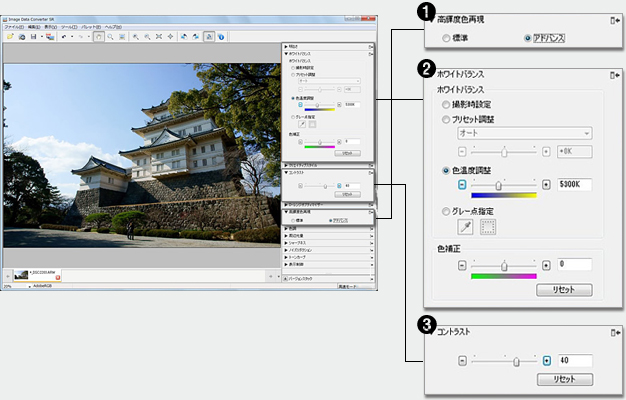
豊富な階調情報を利用できるRAW現像では黒つぶれや白とびが発生しにくいので、イメージに合わせて思い切ったコントラスト補正をしてみましょう。

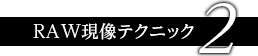

花火などの夜景写真で部分的に明るく調整したいときは、Image Data Converterの“トーンカーブ”を使った調整がおすすめです。“トーンカーブ”調整を使うと、一定の範囲の輝度だけを調整でき、花火を中心に露出を合わせることができます。
この作例では、夕焼けの赤い空から夜空の暗い空へと移りか変わるグラデーションを意識しながら調整しています。まず“高輝度色再現”の項目を“標準”から“アドバンス”に変更し、全体のトーンを整えます。次に、夕暮れの微妙な明るさを再現するために“トーンカーブ”でY(輝度)を調整。夕景の空が狙いより暗くなったため、高輝度色再現の適用でやや明るく調整しています。さらに、空の青さと暗さを強調するため、“トーンカーブ”のB(青)を調整します。空の半ばから上空へ向かって藍色から濃紺へとなめらかに変わる夜空の印象が、たそがれ時の夏空の高さを連想させてくれます。ただ、このままでは夕焼けの雰囲気が損なわれているので、最後に“トーンカーブ”のR(赤)で沈んだ太陽に近い地表付近の空が赤みを 帯びるように調整しています。

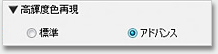
“高輝度色再現”の項目を“標準”から“アドバンス”に変更し、全体的なトーンを整えます。
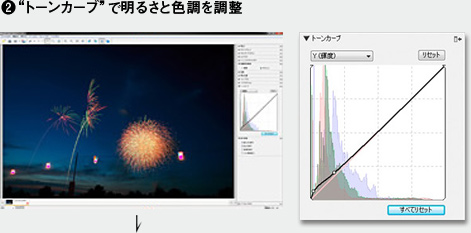
夕暮れの微妙な明るさを再現するために、“トーンカーブ”でY(輝度)を調整します。
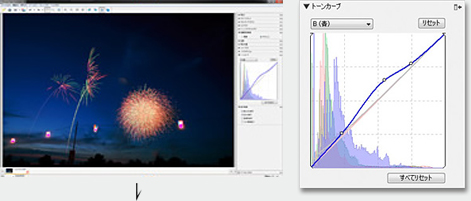
次に、空の青さと暗さを強調するために、“トーンカーブ”でB(青)を調整します。
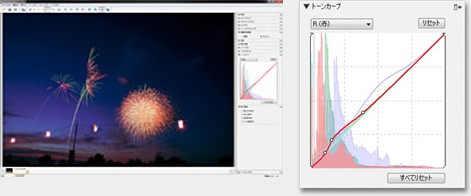
最後に、夕焼けの雰囲気を再現するために、“トーンカーブ”のR(赤)で空の赤みを調整します。
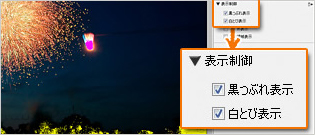
“白とび表示”、“黒つぶれ表示”を使うと、白とびと黒つぶれしている箇所を確認でき便利です。花火の火花の部分は階調がしっかり残っているのが分かりますね。